Windows PC用のEpson L110ドライバーのダウンロードと更新
公開: 2023-03-05記事のスレッド全体をチェックして、必要に応じて手動または自動の方法を使用して、Windows 11/10 で Epson L110 ドライバーのダウンロードと更新を実行する方法を確認してください。
エプソンは、プリンター、スキャナーなどのハードウェアの最高のメーカーの 1 つです。 このブランドは国際的なリーチを持ち、世界中の 100 万人以上のユーザーから信頼されています。 このブランドは、さまざまなデバイス シリーズと製品を提供しています。 したがって、要件を満たすことができるデバイスを選択するための素晴らしいオプションが得られます。 自宅、オフィス、個人、または専門家。
そのようなデバイスの 1 つが Epson L110 プリンタです。 これは、家庭や小規模ビジネスの要件に適したカラー インクジェット プリンターです。 このデバイスは、印刷要件に応じて、白黒とカラーの両方のコピーを印刷できます。 さらに、このプリンターでは毎分 15 ページの印刷が可能で、小型プリンターとしては非常に優れています。
デバイスは非常に役立ちますが、スムーズに使用できない場合は問題を引き起こす可能性もあります. これは、プリンタードライバーが古い場合に発生します。 障害物を修正してプリンターを簡単に実行するための最善の解決策は、Epson L110 ドライバーのダウンロードと更新を実行することです。
更新されたドライバーにより、プリンターはシステムの必要なリソースに完全にアクセスし、スムーズに実行できるようになります。 これは、Windows デバイスのパフォーマンスも向上することも意味します。 それでは、同じようにしましょう。
この記事の以降のセクションでは、Windows 11/10 およびその他のオペレーティング システムでプリンター ドライバーを簡単にダウンロードして更新するための複数の方法を紹介します。
Windows 11/10 用の Epson L110 ドライバーをダウンロードまたは更新する方法は?
以下は、Windows 11/10 で Epson L110 ドライバーのダウンロードと更新を実行する最良の方法の一部です。 最初の 2 つは手動で、3 番目 (最後) は自動です。 最初にこれらすべての方法を実行してから、必要なドライバーを取得するために誰かに従ってください。 単なる提案です。手動のものは混乱を招く可能性があります。簡単にするために自動のものを試してください。
方法 1: エプソンの公式 Web サイトを利用する
Windows 10/11 用の Epson L110 ドライバーのダウンロードとインストールを手動で進める最初の方法は、公式 Web サイトを使用することです。 エプソンの公式 Web サイトでは、他のハードウェア メーカーと同様に、任意のデバイスを検索してそのドライバーをダウンロードできます。 以下の手順を使用して、ドライバーを簡単にダウンロードできます。
- Epson IN のホームページの[サービス]メニューにマウス ポインターを移動し、 [ドライバー]の下の[プリンター]をクリックします。
![Epson IN のホームページのサービス メニューを開き、[ドライバー] の下の [プリンター] をクリックします。](/uploads/article/13049/LuTSlNPbFuhI8iZb.png)
- 製品名で検索 というセクションがあります。 同じ下にL110と入力し、表示される製品の提案をクリックします。
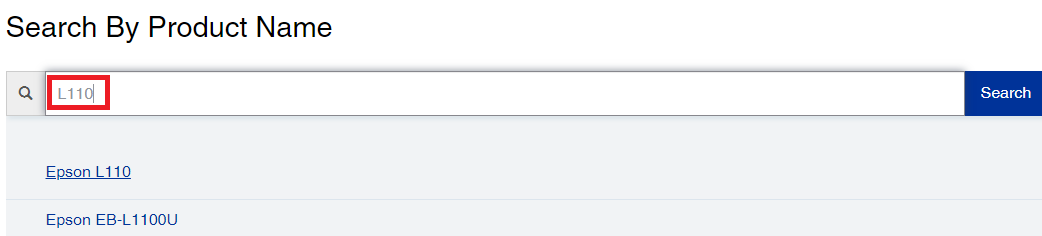
- Web ページが読み込まれるまで、しばらくお待ちください。 オペレーティングシステムのメニューをクリックし、必要に応じて変更します。
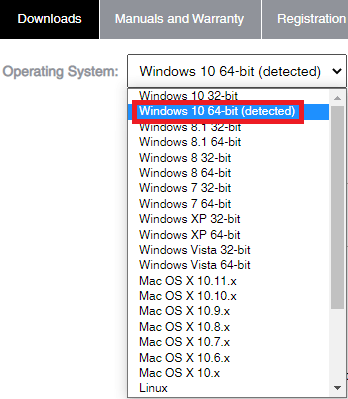
- [ドライバー]カテゴリをクリックし、 [プリンター ドライバー]の[ダウンロード]ボタンをクリックします。
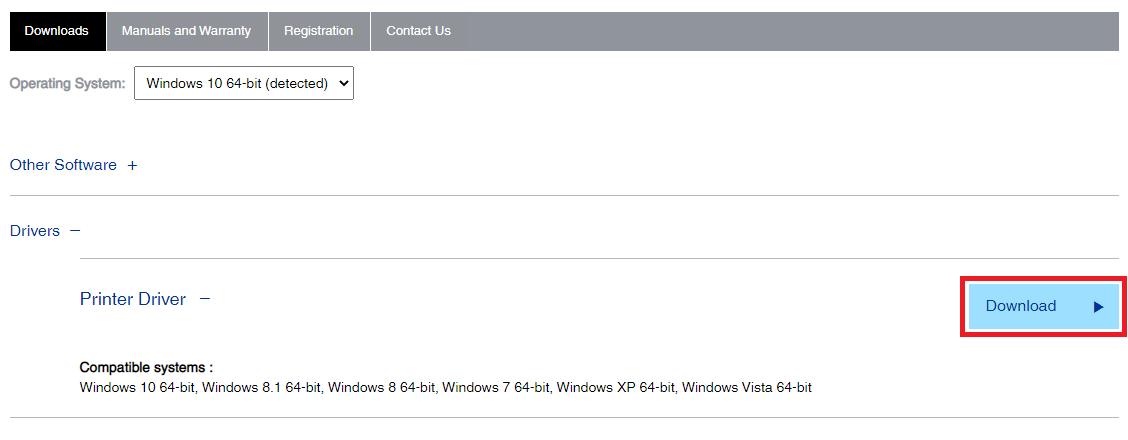
- ファイルがダウンロードされたら、それを実行してドライバーをインストールします。
システムを再起動すると、Epson L110 ドライバーのダウンロードが完了します。 別の方法でドライバーをインストールする場合は、次の方法に従ってください。
また読む:Epson L120プリンターのドライバーを無料でダウンロード、インストール、および更新する
方法 2: Epson L110 ドライバー アップデートのデバイス マネージャー
ドライバーを更新するためのもう 1 つの適切な解決策は、デバイス マネージャーを使用することです。これは、Windows OS に接続された外部または内部デバイスを管理できる驚くべき Windows 統合ユーティリティです。 このユーティリティの助けを借りて、ドライバーを簡単に更新、アンインストール、または再インストールできます。 さらに、このツールは、最近デバイスに導入された最新のハードウェア変更についてシステムをスキャンするのにも役立ちます.

デバイス マネージャーを使用して Epson L110 ドライバーの更新を続行する方法を知りたい場合は、以下の手順に従ってください。
- Win+Sを押してDevice Managerと入力し、 Enterキーを押します。
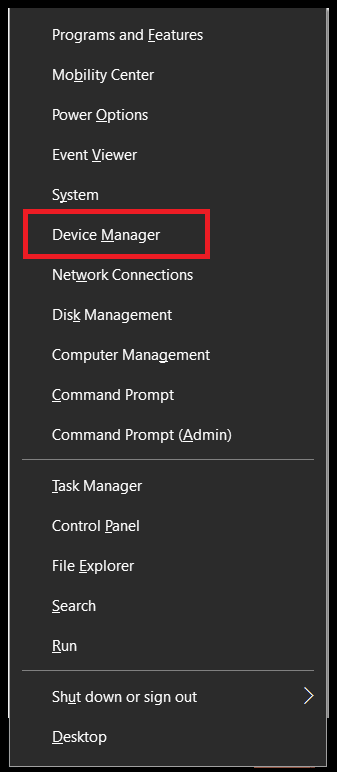
- しばらくお待ちください。 この後、[デバイス マネージャー] ウィンドウを形成するさまざまなデバイス カテゴリが表示されます。 個々の印刷カテゴリを探し、それらをダブルクリックして展開します。
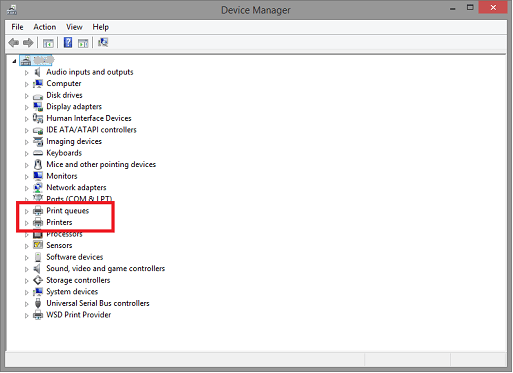
- これらのカテゴリの少なくとも 1 つに、 Epson L110 ドライバーが見つかります。 同じものを右クリックし、 Update Driverのオプションを選択します。
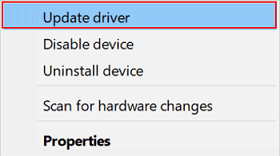
- 画面にポップアップが表示された場合は、ドライバーの更新を自動的に検索するというオプションに進みます。
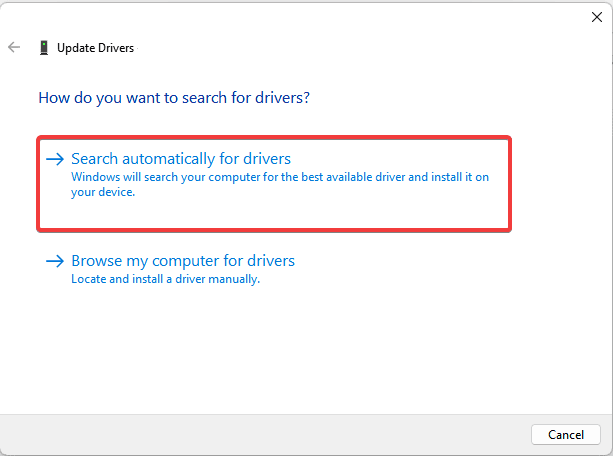
- お使いのシステムでデバイス ドライバーの更新が利用できる場合は、一連の手順または指示が表示されます。 同様にドライバーをインストールします。
ドライバーの更新を完了するには、システムを再起動します。 手動の方法のため、ドライバーのダウンロードや更新ができない場合があります。 簡単にするために、次の自動メソッドの助けを借りることができます。
また読む:Windows用のEpson L360無料プリンタードライバーのダウンロードとインストール
方法 3: Bit Driver Updater を使用して任意のドライバーを更新する
ドライバーの更新は非常に複雑で、一部のユーザーにとっては面倒です。 これは、他の方法を使用する方法を知っていても、ドライバーの更新を見つけることができない場合があるためです。 そのため、信頼できるサードパーティ製のドライバー アップデーターを使用することをお勧めします。 試すことができる複数のツールまたは最高のドライバー アップデーターがありますが、群を抜いて際立っているのは Bit Driver Updater です。
このツールは、ドライバーのバックアップ、復元、WHQL 認定の更新など、複数の機能を提供します。 ツールを使用すると、ツールのすべての機能がわかります。 ここでは、Bit Driver Updater を使用して Windows 10/11 用の Epson L110 ドライバー アップデートを入手できるようにする手順に従います。
- まず、下のボタンをクリックしてBit Driver Updaterの最新バージョンをダウンロードします。
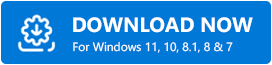
- ソフトウェアをインストールして起動し、続行します。
- [ドライバーのスキャン]ボタンをクリックして、Bit Driver Updater がシステムを深く徹底的にスキャンして、障害のある古いドライバーを探します。
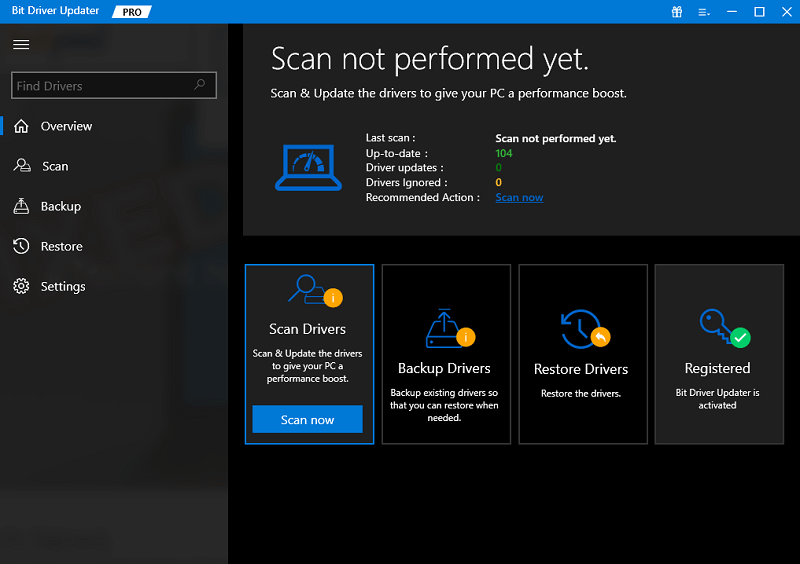
- ドライバー更新のリストが 1 ~ 2 分で画面に表示されます。 同じ方法で必要なドライバーを見つけ、 [今すぐ更新]ボタンを使用してインストールします。 または、[すべて更新]ボタンを使用することもできます。
- ツールの指示に従ってシステムを再起動します。
また読む:Epson L3110ドライバーとソフトウェアの無料ダウンロードとアップデート
Epson L110 ドライバーのダウンロードと更新: 成功
そのため、ここで、プリンタードライバーをダウンロードして更新するためのさまざまな手法を示す上記のセクションを締めくくります。 これらの方法のいずれかを使用すると、問題なくドライバーをインストールできます。 すべてのソリューションは信頼性が高く、システムに影響を与えることはありませんが、システムとプリンターのパフォーマンスを向上させます。
簡単にするために、Bit Driver Updater を使用して、システムにソフトウェアをインストールしたままにしてください。 これにより、必要に応じてドライバーを更新できます。 さらに、システムとそのデバイスが常に稼働していることを保証することもできます。
詳細情報や支援が必要な場合は、以下のコメント セクションを使用できます。 あなたがしなければならないことをすべて書いて、それに応じて私たちが同じことについて迅速に対応するのを待ってください. 私たちのページのニュースレターを購読し、そのような興味深いガイドを最新の状態に保ちます. サポートを示し、記事を共有し、Facebook、Twitter、Instagram、Pinterest、および Tumblr でフォローしてください。
